CAD软件删除多余图层教程_CAD怎么删除图层
时间:2024-08-22 12:44来源:财神爷站
在CAD软件中,一张图纸中能够创建多个CAD的图层,可以把相似类型的对象分配在同一个CAD的图层中,让其产生关联,比如说文字直线标注和标题栏放在不同的图层上。当图纸中有一些CAD图层用不到,该怎样针对性的逐一删除呢,其实方法是很简单的,我们只需要借助浩辰CAD看图王这款软件就可以轻松实现,下面来一起学习吧。
CAD软件删除多余图层教程
首先第一步,在电脑上打开浩辰CAD看图王,将需要修改的图纸文件打开,并切换到“编辑模式”,分别找到“览图绘制“功能并点击,然后进入“图层管理器”页面。

此时会弹出一个“图层特性管理器”的对话框,我们需要找到并选中想要删除的CAD图层,比如下图中所展示出来的“厨卫设备”这一图层,然后点击列表上方的红色叉子标志就可以了。
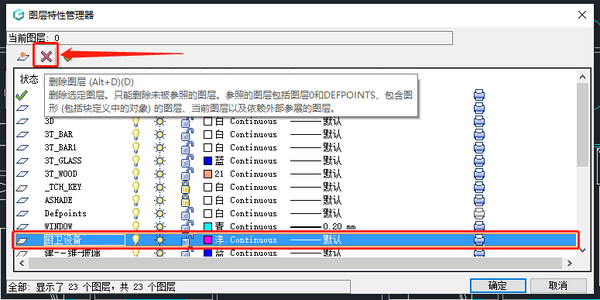
这时在“厨卫设备”这一图层状态中就会出现红色的叉子标志,我们再点击“确定”两个字就将这个图层删除掉了。
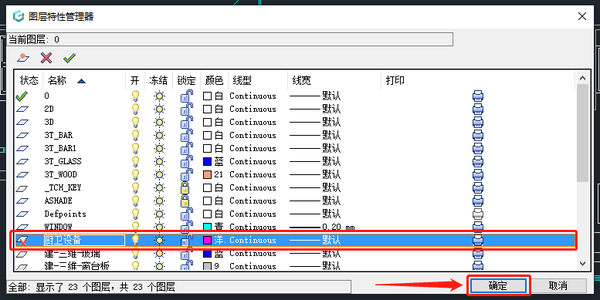
删除以后再重新进入“图层特性管理器”页面就能够看到这时的图纸中一共有22个图层。
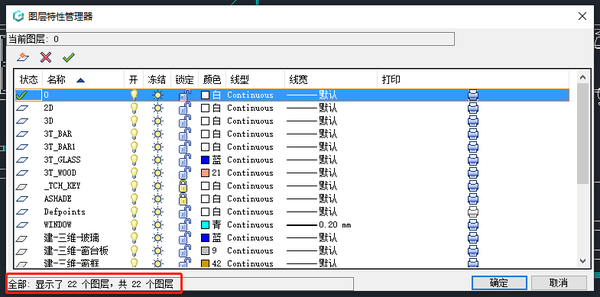
但并不是所有CAD图层都能够随意的自定义删除,如果选中了不能够删除的图层,再点击“删除”按钮就会快速弹出提示框,来提示用户未删除选定的图层。
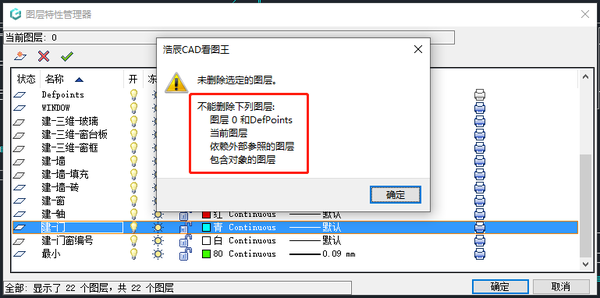
以下是小编为大家整理的会从提示框中弹出告知不可以删除的图层类型。
1,图层0和DefPoints;
2,当前图层;
3,依赖外部参照的图层;
4,包含对象的图层。
可以发现,每一个图形都包括有名称为0的图层,不能够删除或者重命名图层0,这个图层有两种用途,一是确保每一个图形至少包括一个图层,二是提供与块中的控制颜色相关的特殊图层。所以小编建议大家在使用浩辰CAD看图王作图的时候要创建几个新图层来组织图形,而不是将整个图形都创建在图层0上面。
- 不是芒果会员能看披荆斩棘4吗_是否可以免费下载08-22
- 《四海重明》完整版在线观看平台_是不是会员才能看08-22
- 《九部的检察官》在哪个平台能一口气看完_免费还是付费收看08-22
- 《柳舟记》在什么地方能一次性看完全集_是不是会员才能下载08-22
- 钉钉AI助理如何训练_AI助理技能养成方法分享08-22
- 浩辰CAD看图王新增手绘计算角度功能介绍_如何在图纸上手绘测量角度08-22
- 公认的高效CAD作图工具合集_免费好用不占内存的cad软件分享08-22
- 哪个CAD工具的图纸对比功能好用_如何设置基准点比较CAD图纸08-22
- 使用CAD软件分割图纸教学_好用的cad图纸分割工具推荐08-22
- 浩辰CAD看图王电脑版切换坐标系功能讲解_如何自定义切换测量坐标08-22







